Word怎么去掉左边的竖线
如何移除Word文档中左侧的竖线?以下是简单操作指南。
1、 一、打开word

2、 二、在菜单栏上找到审阅
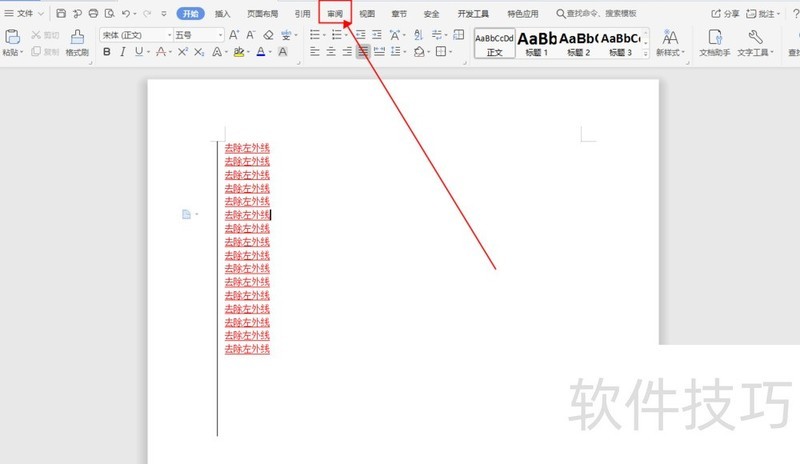
3、 三、在审阅的下方,找到修订
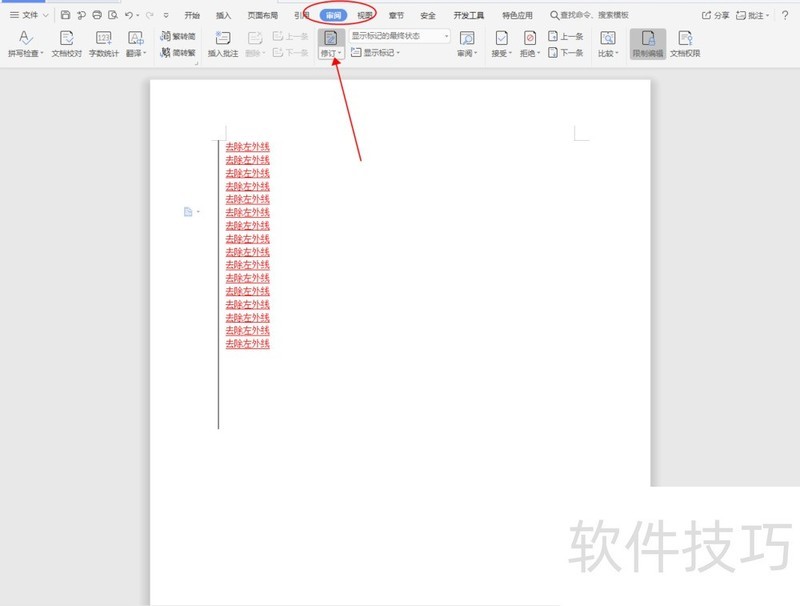
4、 四、点击修订展开,在点击修订选项
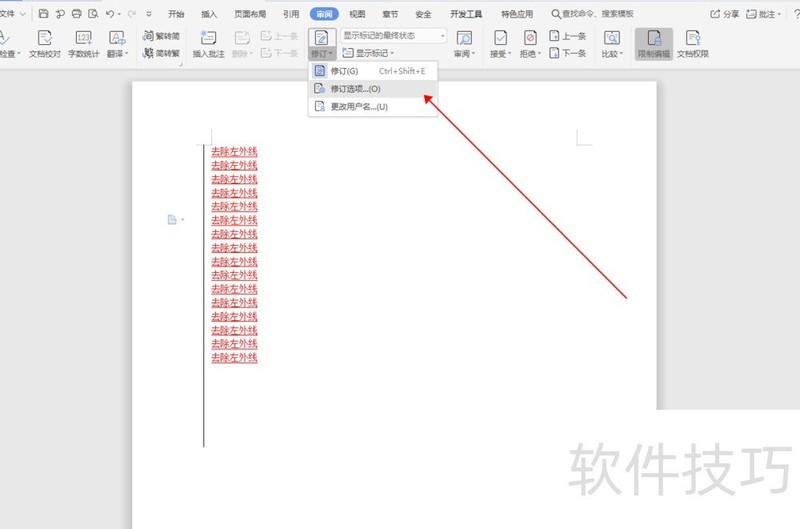
5、 五、点击修订选项后,会弹出对号框,可以在对话框里看到修订行-左外框线
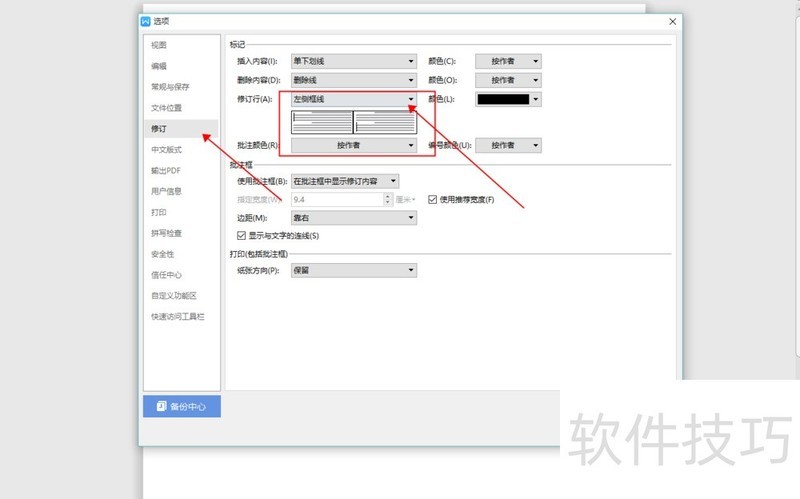
6、 六、在修订行点击左外框线展开,点击无
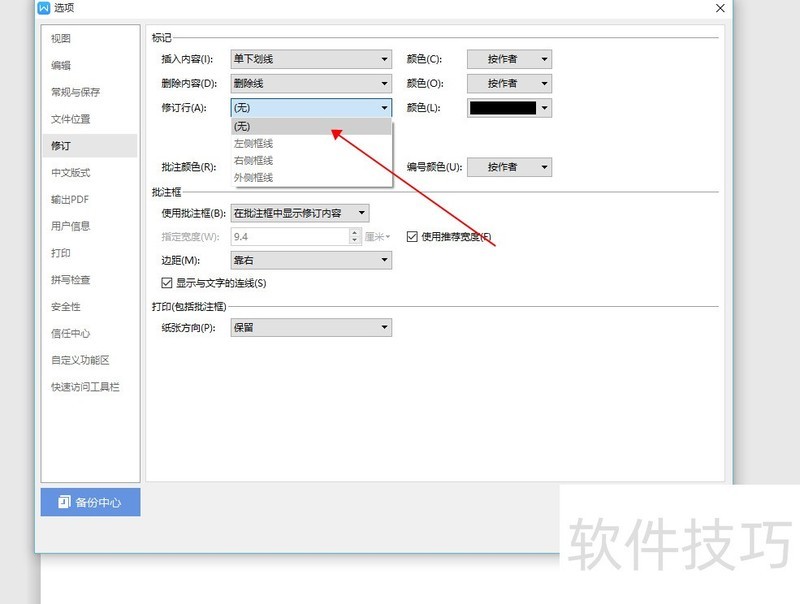
7、 七、点击无后,然后按确定,这样左边框线就没了
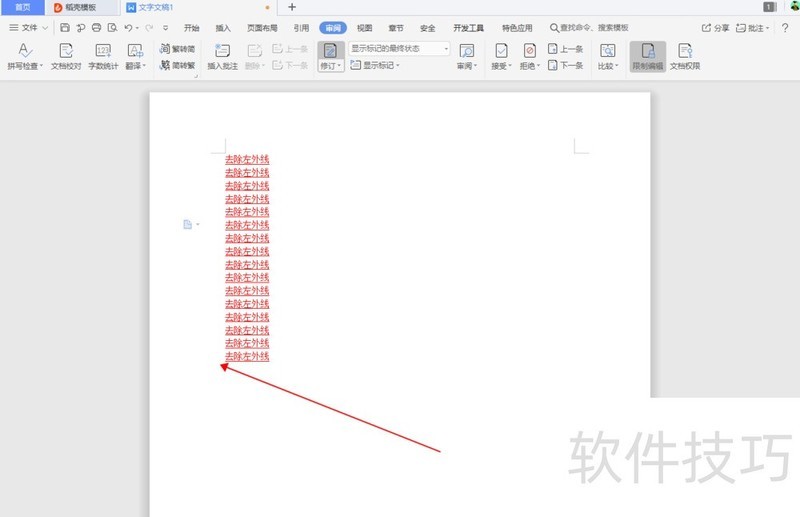
文章标题:Word怎么去掉左边的竖线
文章链接://www.hpwebtech.com/jiqiao/256282.html
为给用户提供更多有价值信息,ZOL下载站整理发布,如果有侵权请联系删除,转载请保留出处。
相关软件推荐
其他类似技巧
- 2024-11-07 08:43:01Word怎么给目录尾注数字添加括号
- 2024-11-07 06:22:01Word中如何批量插入一组图片?
- 2024-11-05 13:11:01Word如何解决标点符号出现在行首问题
- 2024-11-04 17:09:02word如何插入目录
- 2024-10-27 14:13:02如何给word文档加背景
- 2024-10-27 12:49:02qq修复工具软件6 高人气免费qq修复工具软件排行
- 2024-10-27 12:40:02Word怎么去掉左边的竖线
- 2024-10-26 10:32:01qq修复工具软件6 2024免费qq修复工具软件推荐
- 2024-10-25 11:52:01world怎么去掉换行的段落标记、换行符、回车符
- 2024-10-25 10:23:02qq修复工具软件6 十款常用qq修复工具软件精选
Microsoft Office Word2007软件简介
Microsoft Office Word 2007 是一款老牌的办公软件套装,可以实现办公软件最常用的文字、表格、演示等多种功能。word2007内存占用低,运行速度快,体积小巧。word2007具有强大插件平台支持,免费提供海量在线存储空间及wps文字文档模板,支持阅读和输出PDF文件,全面兼容微软Office97-2010格式(doc/docx/xls/xlsx/ppt/p... 详细介绍»









